はじめに
本記事では、Unityのインストールと2Dプロジェクトの作成について説明します。
Unityのインストール
Visual Studio 2017がインストールされていることを前提に説明をします。
Unityの開発環境はVisual Studioのインストーラを使用してインストールすることが可能です。
Visual Studioのインストーラを起動したら、「Unityによるゲーム開発」にチェックを付けて、右下の[変更]ボタンをクリックします。
あとはインストールが完了するのを待ちます。
2Dプロジェクトの作成
Unityをインストールすると、デスクトップには以下のようなアイコンが作成されます。はじめに、このアイコンをダブルクリックします。
以下の画面が表示されるので、サインインをします。Unityのアカウントがある場合は、そのユーザーとパスワードでサインインしましょう。そうでない場合は、GoogleかFacebookのアカウントでサインインします。
続いて、ライセンスの選択画面が表示されます。個人開発の場合はPersonalを選択します。
ライセンスの同意画面が表示されるので、自分が使用するライセンスに合わせて選択して、[Next]をクリックします。
次に簡単なアンケートに答えると「Thank you!」の画面が表示され、Unityが使用できるようになります。
次にプロジェクト作成画面になるので、[New Project]ボタンをクリックします。
次に、作成するプロジェクトの情報を入力します。
一番上には、作成するプロジェクト名を入力します。2Dのプロジェクトを作成するので「2D」を選択しておきます。
2番目はプロジェクトファイルの保存先です。
最後は、作成する会社名や組織名を入力し、右下の[Create Project]ボタンをクリックします。
以上でプロジェクトの作成は完了です。

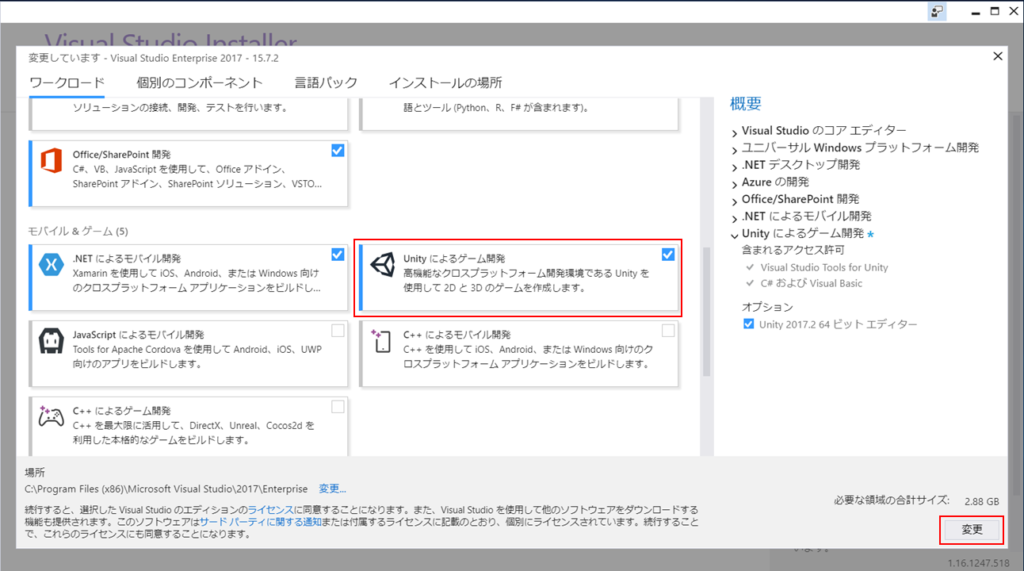
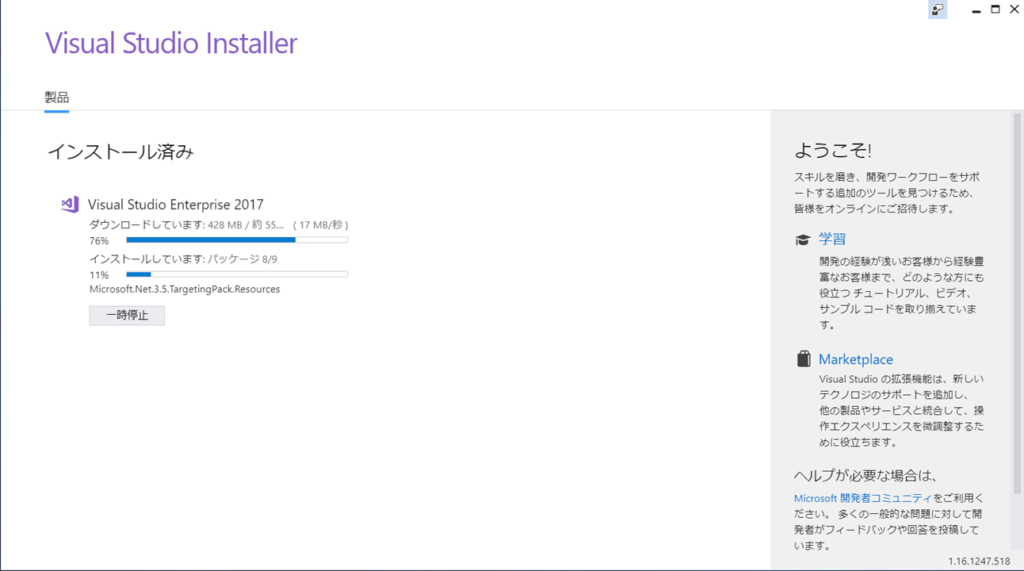
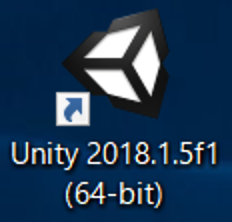
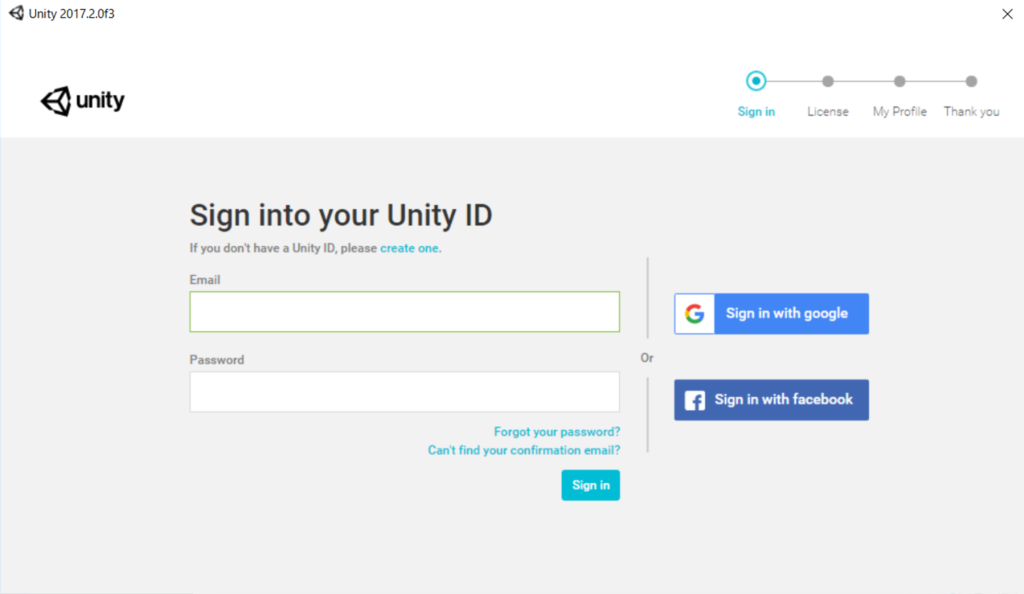
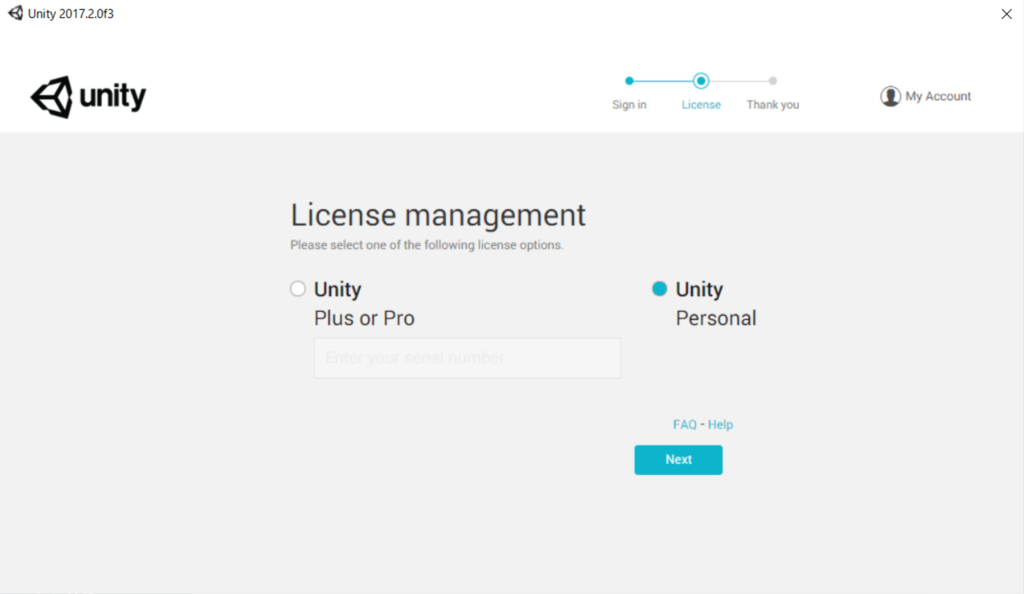
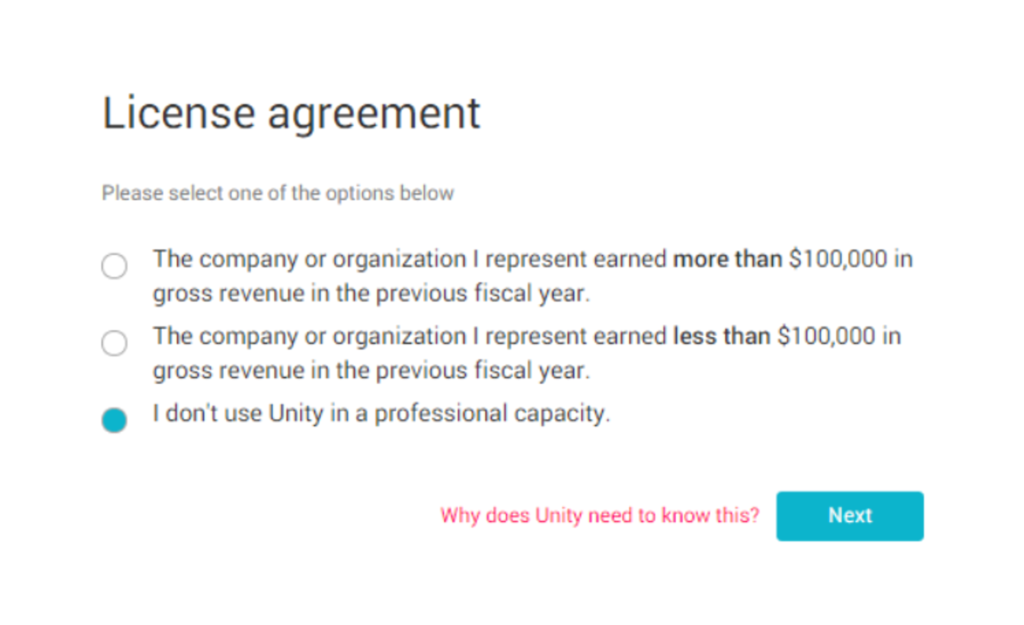
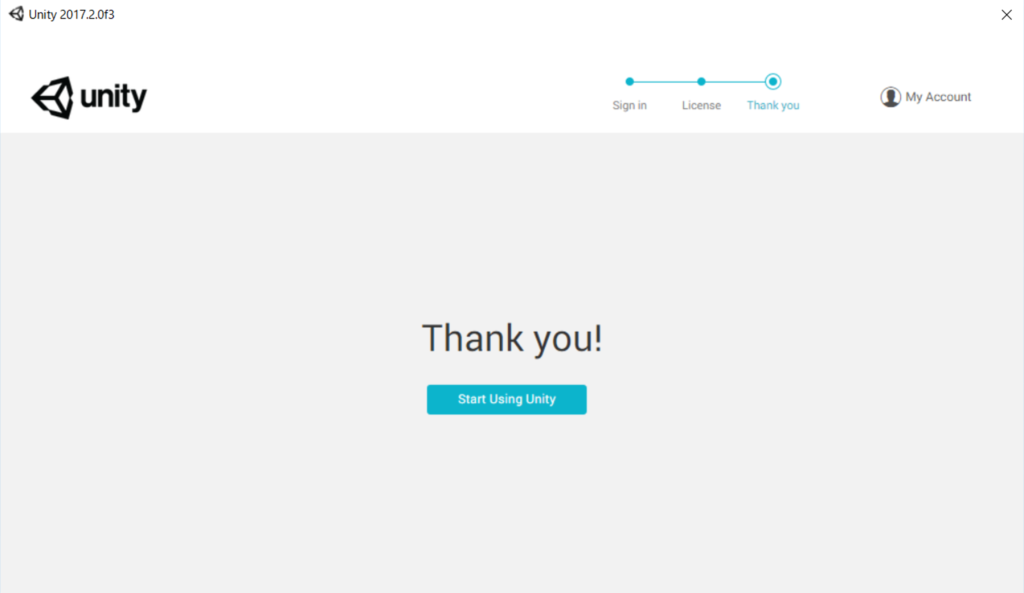
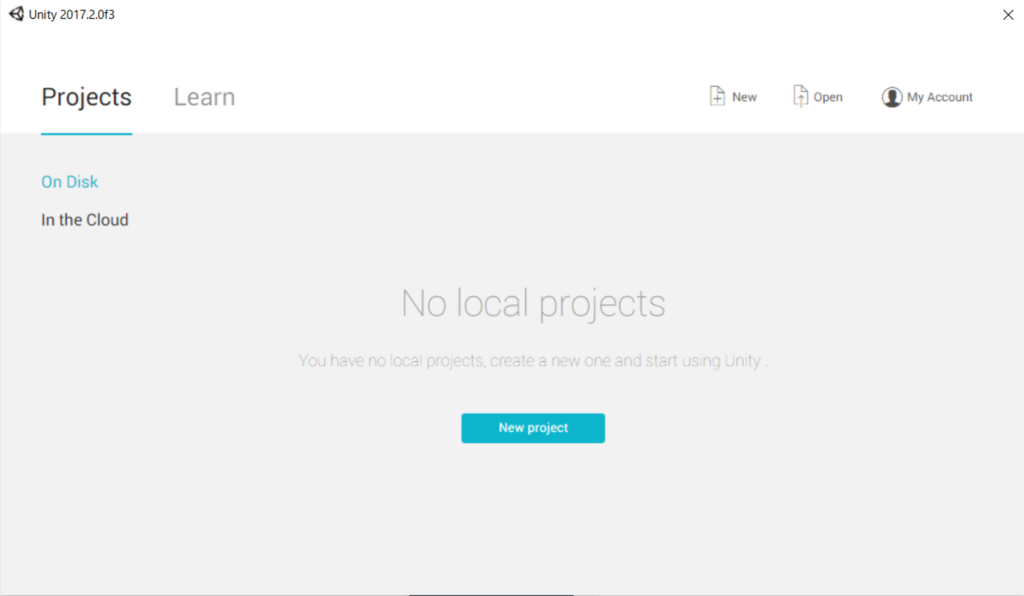
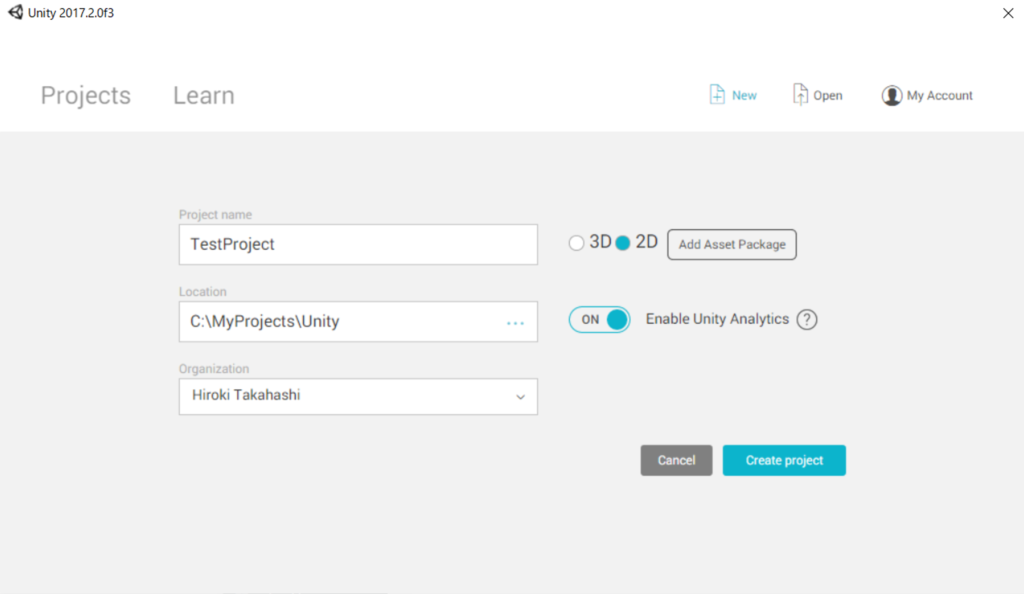

コメント